手順
- [仕訳日記帳]ウィンドウなどの帳簿を開きます。
- 修正したい仕訳を表示し、ダブルクリックします。
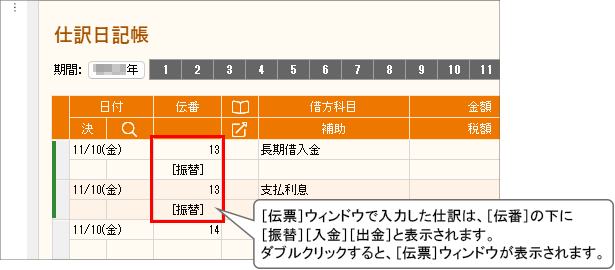
- [伝票]ウィンドウが開きダブルクリックした仕訳が表示されるので、修正し、[登録]ボタンをクリックします。
メモ
借方科目と貸方科目が1対1の単式仕訳(伝票)も、行セレクタ(日付左横の四角い領域)をダブルクリックすると、[伝票]ウィンドウが表示され、修正できます。
[伝票]ウィンドウで入力した仕訳は、[仕訳日記帳]ウィンドウなどの帳簿や各[伝票]ウィンドウで修正します。
[伝票]ウィンドウで入力した、借方科目と貸方科目が1対1の単式仕訳(伝票)は、[仕訳日記帳]ウィンドウなどの帳簿で直接修正することができます。
借方科目と貸方科目が1対1にならない複合仕訳(伝票)は、[仕訳日記帳]ウィンドウなどの帳簿で直接修正することはできません。
以下の手順で修正したい伝票を表示し、仕訳を修正してください。
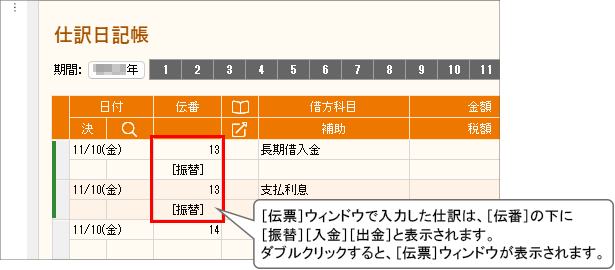
借方科目と貸方科目が1対1の単式仕訳(伝票)も、行セレクタ(日付左横の四角い領域)をダブルクリックすると、[伝票]ウィンドウが表示され、修正できます。
 (検索)ボタンをクリックします。
(検索)ボタンをクリックします。
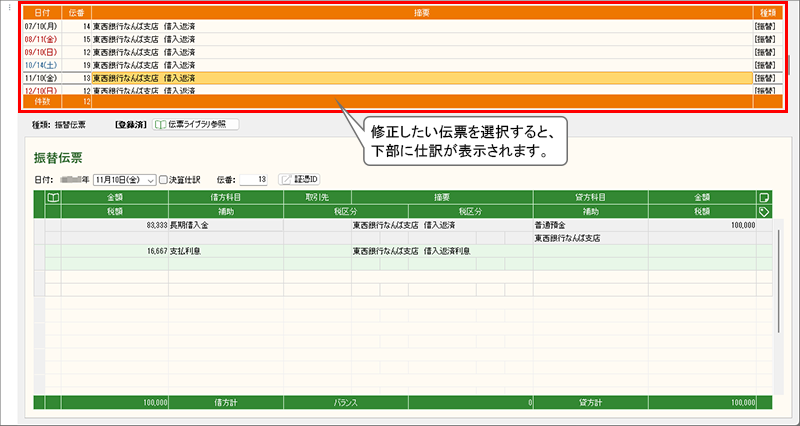
[伝票]ウィンドウのコマンドバーにある[<](前へ移動)[>](次へ移動)ボタンをクリックすると、表示されている伝票の1つ前や次に登録した伝票が表示されます。
[<](前へ移動)[>](次へ移動)ボタンを使って目的の伝票を表示し、修正することもできます。